تبدیل گوشی به کنترل تلویزیون در کمترین زمان!


اپل و گوگل دسترسی کاربران به سیستم عاملهای تلویزیونی را از طریق گوشیهای هوشمند آسان کردهاند تا از گوشی به عنوان ریموت کنترل استفاده شود. با این وجود بسیاری از افراد از وجود این قابلیت بسیار کاربردی آگاه نبوده یا آن را نادیده میگیرند. در این مقاله از سایت خرید اینترنت ماهان نت ، قصد داریم تا درباره نحوه تبدیل گوشی به کنترل تلویزیون صحبت کرده و آموزش تبدیل گوشی به کنترل تلویزیون را در گوشیهای مختلف بررسی کنیم.
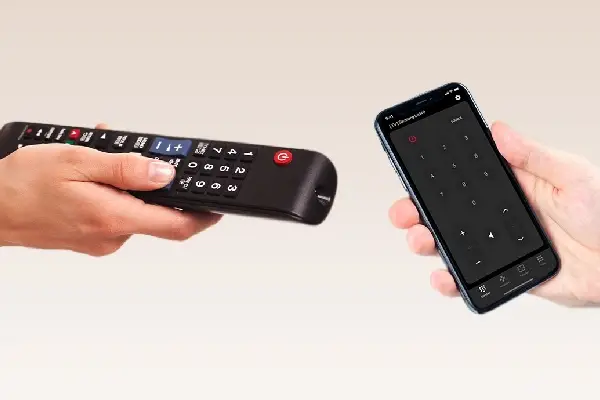
امروزه تبدیل گوشی به کنترل تلویزیون با استفاده از برنامهها و روشهای مختلف امری آسان و قابل دسترس است. در اینجا به برخی از روشهای رایج تبدیل گوشی به کنترل تلویزیون همه کاره اشاره خواهیم کرد:
برای تبدیل گوشی به کنترل تلویزیون همه کاره ، باید مطمئن شوید که تلویزیون و گوشی هوشمند شما به یک شبکه واي فاي متصل هستند. برای تلویزیونهای هوشمند با سیستمعامل گوگل یا اندروید، بهترین راهکار بدون توجه به برند گوشی هوشمندتان، دانلود و نصب اپلیکیشن گوگل هوم است. سپس به سادگی میتوانید تلویزیون خود را از لیست دستگاههای متصل انتخاب کنید.
برای همگامسازی دستگاهها، باید کدی که روی صفحهنمایش تلویزیون نمایش داده میشود را در گوشی هوشمند خود وارد کنید. از آن پس، میتوانید از طریق این برنامه، تلویزیون خود را به طور مستقیم با گوشی هوشمندتان کنترل کنید. برای مثال میتوانید در صفحه حرکت کنید، اسکرول کنید، برنامه یا نمایشی را انتخاب کنید، صدا را تنظیم کنید و حتی تلویزیون را خاموش و روشن کنید. از مهمترین مزیتهای تبدیل گوشی به کنترل تلویزیون این است که تایپ کردن جستجوها روی صفحه تلویزیون با استفاده از صفحه کلید گوشی هوشمند امکان پذیر بوده و کار شما را بسیار آسانتر میکند.
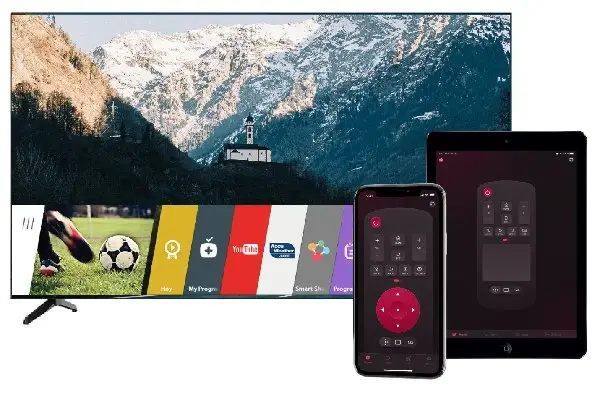
ابتدا باید توجه داشتهباشید که دستگاه شما با فرستنده مادون قرمز(Infrared) سازگار باشد. فرستنده مادون قرمز (IR) چیست ؟ فرستنده برنامه مادون قرمز سختافزاری است که به شما امکان میدهد دستورات را از تلفن خود ارسال کنید و آنها را به سیگنال مادون قرمز برای کنترل دستگاه دیگری مانند تلويزيون اندرویدی ، دی وی دی، استریو یا گیرنده دیجیتال سازگار با فرستنده مادون قرمز تبدیل کنید. این عنصر کلیدی برای تبدیل گوشی به کنترل تلویزیون همه کاره است. این سخت افزار قابل دانلود نیست، بنابراین تلفن شما یا آن را دارد یا ندارد. اگر دستگاه شما آن را دارد، می توانید یک برنامه سازگار را از برنامههای فروشگاهی نصب کنید. در غیر اینصورت، میتوانید دستگاهی به نام «فرستنده مادون قرمز » را از سایتهایی مانند Amazon و eBay خریداری کنید.
برای اینکه بفهمید دستگاه شما از فرستنده مادون قرمز پشتیبانی میکند یا خیر، مراحل زیر را دنبال کنید:
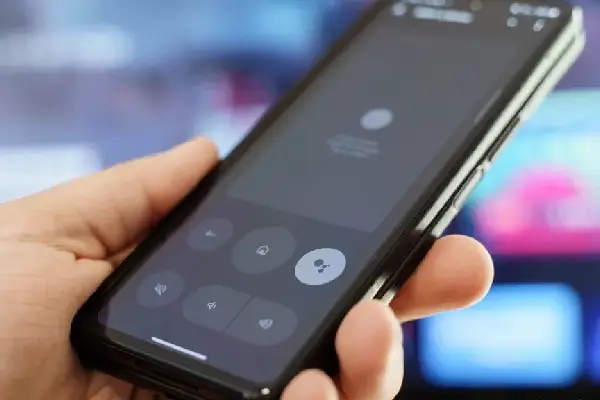
مقاله مرتبط: تبدیل گوشی به میکروفون
برنامه کنترل از راه دور جهانی در اندروید نسبت به سایر برنامه های کنترل از راه دور تلویزیون کمی آسانتر است، اما باز هم روی همه گوشیها قابل اجرا نیست. برای دستگاههایی که با آن سازگار است، میتوانید از آن برای تبدیل گوشی به کنترل تلویزیون همه کاره استفاده کنید. برای نصب این برنامه میتوانید مراحل زیر را دنبال کنید:
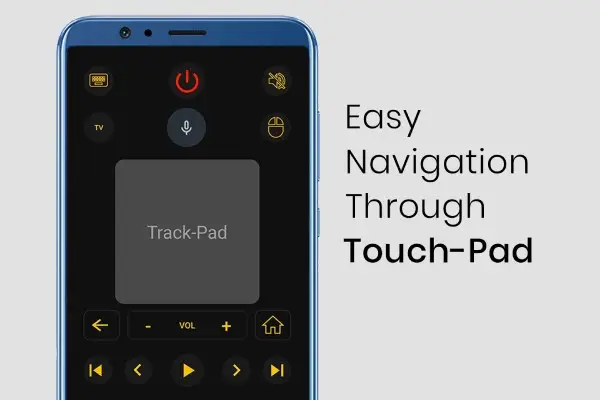
برای تبدیل گوشی به کنترل تلویزیون، میتوانید از برنامه های مختلف استفاده کنید. برای مثال، برندهایی مانند الجی، سامسونگ، شیائومی و سونی ممکن است برنامه تبدیل گوشی به کنترل تلویزیون اختصاصی خود را داشته باشند در این حالت بهتر است دستگاه خانگی و تلفن شما از یک برند باشند و حتما به یک واي فاي متصل باشند.
مقاله مفید: برنامه خنک کننده گوشی
برای کنترل تلویزیون با گوشی ال جی میتوانید از برنامههای مختلفی استفاده کنید. اما در بین تمام این برنامهها، برنامه تبدیل گوشی به کنترل « LG TV Remote » یکی از بهترین گزینهها از سوی خود شرکت ال جی است. شما میتوانید با تبدیل گوشی به کنترل تلویزیون تنها با یک ضربه روی گوشی هوشمند یا تبلت اندرویدی خود، تلویزیون خود را مستقیماً از جیبتان کنترل کنید. در اینجا به روش نصب و استفاده از این اپلیکیشن میپردازیم.
از آنجایی که این برنامه به صورت بیسیم کار می کند، نیازی به کابل HDMI نیست. فقط کافی است مطمئن شوید که گوشی و تلویزیون شما هر دو به یک شبکه واي فاي متصل هستند.
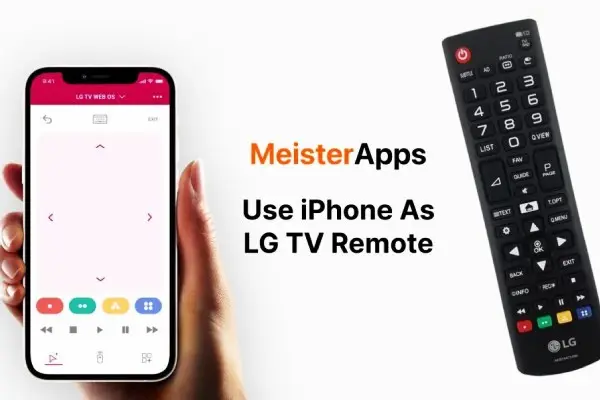
برای کنترل تلویزیون با گوشی شیائومی میتوانید از برنامه Mi Remote Control استفاده کنید. این برنامه به شما کمک خواهد کرد تا در صورت گم شدن کنترل پلاستیکی تلويزيون اندرویدی به راحتی بتوانید تلویزیون خود را با گوشی هوشمند شیائومی کنترل کنید. این برنامه تمام اطلاعات مورد نیاز درباره برنامههای تلویزیونی مورد علاقه شما را در اختیارتان میگذارد. همچنین می٬توانید برنامههای تلویزیونی را مستقیما روی دستگاه تلفن همراه خود تماشا کنید. شما علاوه بر تبدیل گوشی به کنترل تلویزیون همه کاره میتوانید از این اپلیکیشن استفاده کنید تا کولر گازی، گیرنده دیجیتال، پخش کننده DVD، پروژکتور، گیرنده صوتی و تصویری، دوربین و غیره را نیز در خانه خود کنترل کنید. برای نصب و راهاندازی این برنامه میتوانید از طریق مراحل زیر عمل کنید:
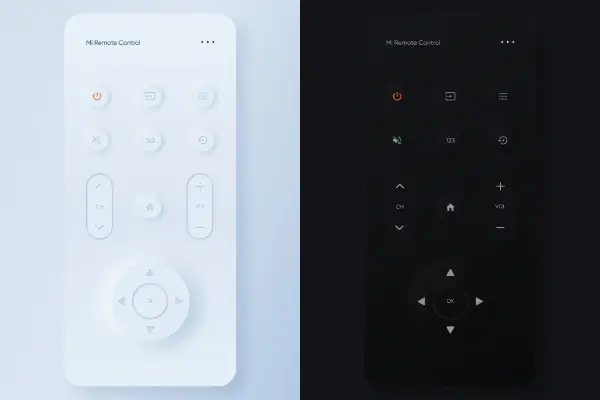
مقاله مرتبط: چرا دانگل وای فای وصل نمیشه
استفاده از تلفنهای هوشمند نسبت به گذشته در همهجا رایجتر شدهاست. در هر خانه از هر سنی، حداقل یک نفر وجود دارد که از گوشی هوشمند استفاده کند. از طرف دیگر، اکثر ما در خانههای خود تلویزیونهای هوشمند یا حداقل تلویزیونهای LED یا LCD داریم. گاهی اوقات پیش میآید که کنترل تلویزیون گم شده، شکسته یا باتری ندارد. در چنین شرایطی تبدیل گوشی به کنترل تلویزیون همه کاره میتواند راهحل مناسبی برای سهولت استفاده از تلویزیون باشد.
استفاده از گوشیهای هوشمند بعنوان یک کنترل از راه دور یکی از کاربردهای رایج گوشیهای اندرویدی است. برای تبدیل گوشی به کنترل تلویزیون نیازمند یک اینترنت خوب هستیم تا بتوانیم در سریعترین زمان کانال تلویزیون را تغییر داده یا صدای تلویزیون را کم و زیاد کنیم.
ماهان نت؛ ارائه دهنده اینترنت پرسرعت ایران، با بیش از دو دهه تجربه است. محصولات پرطرفدار ماهان نت هماننداینترنت td lte ، ADSL و سایر راهکارهای سازمانی و اینترنت خانگی هستند. با خرید این سرویسها می¬توانید بهترین خدمات اینترنتی را با بالاتری سرعت تجربه کنید!
در انتهای مقاله تبدیل گوشی به کنترل تلویزیون هستیم؛ برای خرید، مشاوره و یا پشتیبانی صفحه اینستاگرام ماهان نت، شماره تماس ۱۵۱۴ و اکانت رسمی ماهان نت در لینکدین در دسترس شماست.
کاربر حرفهای نیاز به اینترنت حرفهای دارد! فیبر نوری ماهاننت، انتخاب اول حرفهایها.
آیا برنامه کنترل تلویزیون شیائومی فقط به برند شیائومی متصل میشود؟
خیر، این برنامه از برندهایی مانند سامسونگ، ال جی، سونی، پاناسونیک، شارپ، هایر، ویدئوکن، میکرومکس، اونیدا و غیره نیز پشتیبانی میکند.
آیا تبدیل گوشیهای آیفون به کنترل تلویزیون امکان پذیر است؟
برای اتصال گوشیهای آیفون به کنترل تلویزیون شما نیازمند دستگاههای آداپتور مادون قرمز هستید. این وسیله رایجترین راه برای اتصال گوشیهای آیفون و آیپد که فاقد مادون قرمز هستند؛ به تلویزیون است. این روش برای گوشیهای اندرویدی قابل استفاده نیست.
برنامهای برای تبدیل گوشیهای سامسونگ به کنترل از راه دور وجود دارد؟
بله شما میتوانید از فروشگاه Google Play برنامه SmartThings را دانلود کنید. بعد از نصب برنامه و دادن مجوزهای مورد نیاز میتوانید دستگاه مورد نظر خود را پیدا کرده و به راحتی به آن متصل شوید.
نظرات کاربران